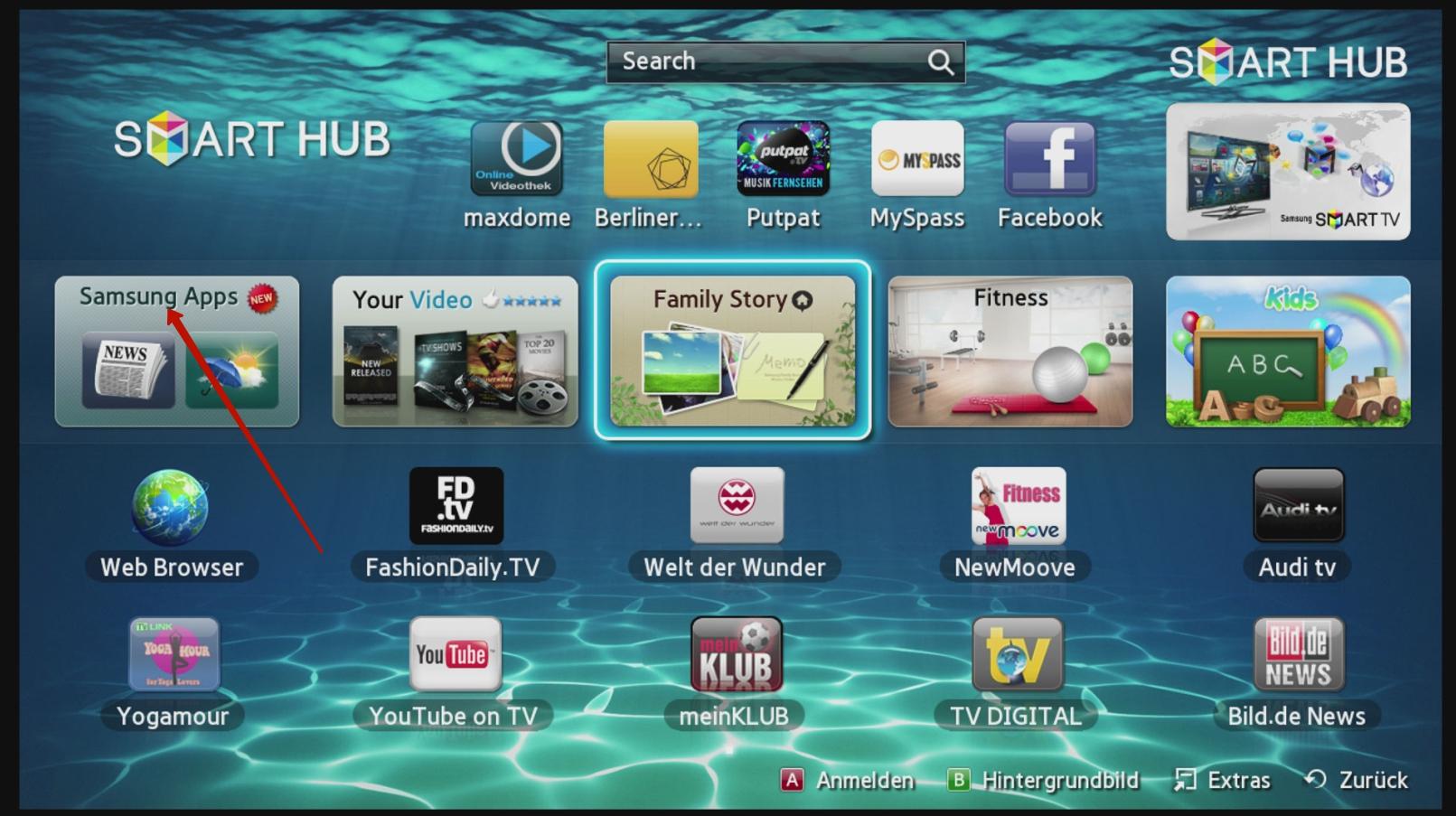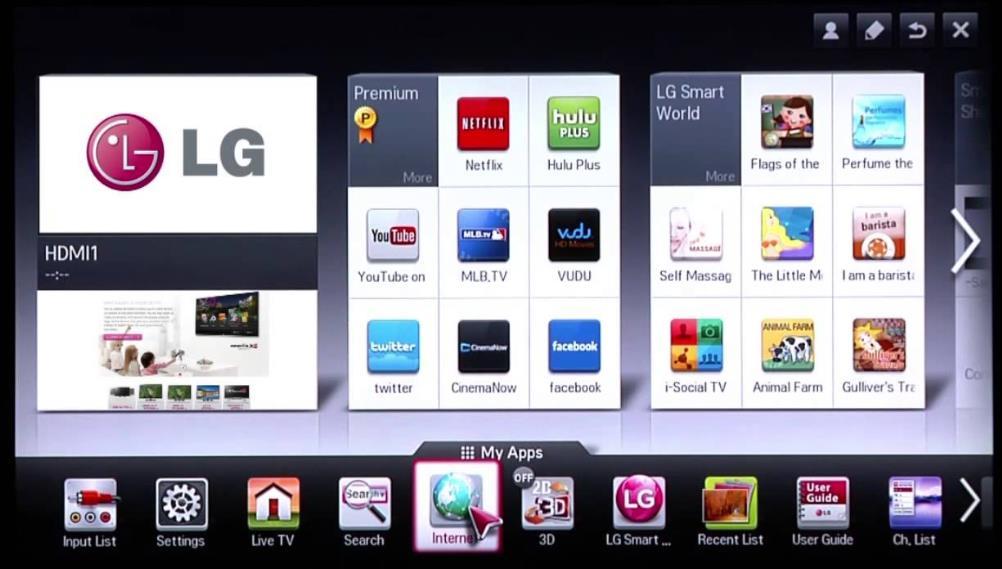Стандартный набор программ к современному телевизору уже включает в себя Смарт Плеер для Самсунг Смарт ТВ. Но из-за сложностей с трансляцией с Ютуба моделей после 2012 года приходится смотреть видео через браузер. Это неудобно и трансляции часто прерываются рекламой. В этой статье рассмотрены способы установки, настройки и тонкости работы с Форк плеером, который расширяет стандартные возможности для просмотра видеоконтента.

Возможности Forkplayer для Samsung Smart TV
Способы установки Форк плеера рассмотрены на основе модели Самсунг 5 серии. Но для остальных моделей — предыдущих и последующих, например, 6 или 7 серии, он тоже подходит с небольшими вариациями.
Система Смарт ТВ устанавливается для того, чтобы смотреть фильмы на телевизоре, как на любимом компьютере. Изначально люди считают, что фильмы можно включать через браузер.
Но иногда с ним возникают сложности:
- это не совсем удобно;
- страничка разворачивается не на весь экран;
- фильм часто выключается и приходится обновлять страницу;
- просит установить флэш плеер, который на телевизор установить невозможно;
- в большинстве случаев телеканалы платные и посмотреть без ежемесячного вложения средств ничего не удастся.
А данный виджет позволяет просматривать большинство новых фильмов в отличном качестве бесплатно.
Как установить и настроить Форк Плеер на телевизор Самсунг
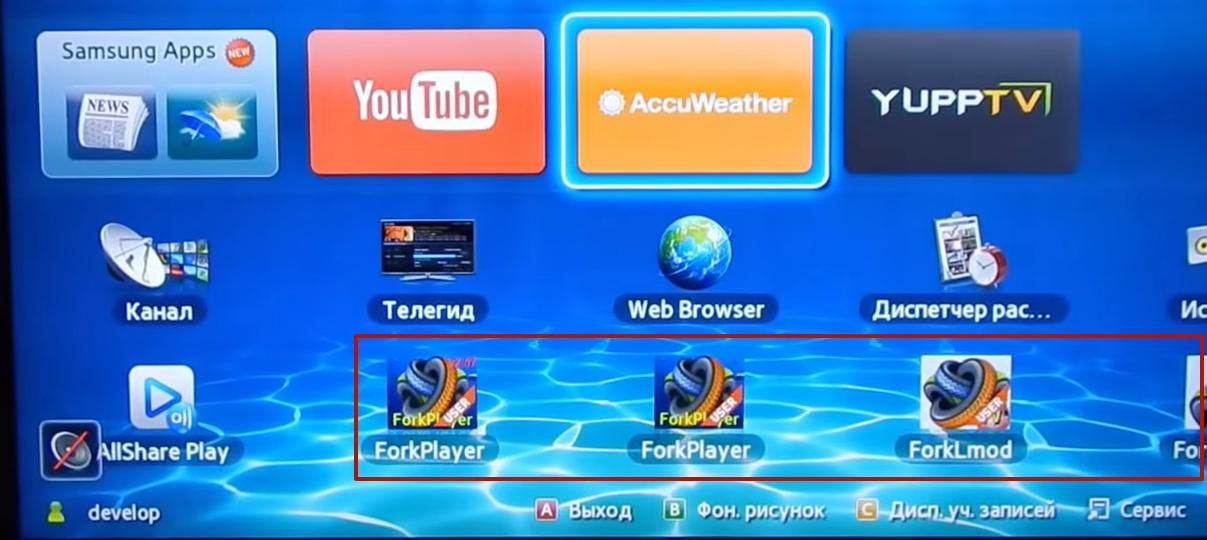
Достаточно просто настраивать приложение прямо с пульта телевизора. На пульте Самсунг имеется большая красная кнопка с изображением буквы «А».
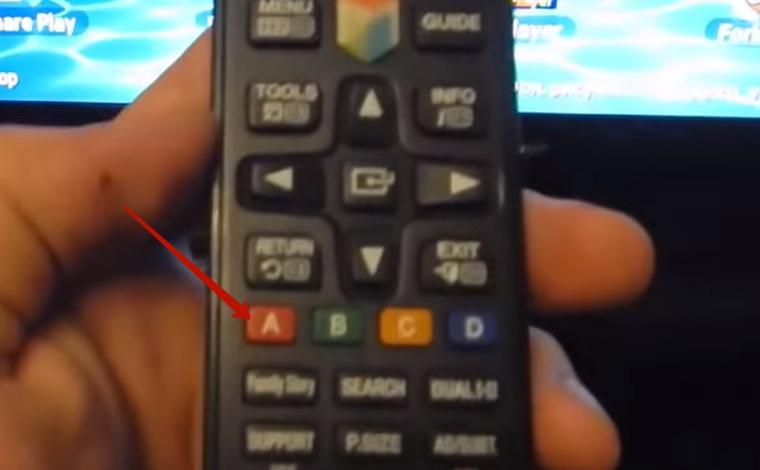
После нажатия на экране высвечивается окошко меню под названием «Вход». Это меню вхождения в учетные записи Smart TV и Samsung. Она сразу предлагает объединить имеющиеся учетные записи. Для этого необходимо войти в Smart TV с созданием аккаунта или заходом в уже имеющийся.

Для авторизации в пустое поле «Уч. зап. Самсунг» вводим «develop». Пароль сразу писать не надо. Он проставится автоматически. Проследите за наличием галочек напротив полей «Запомнить пароль» и «Автоматический вход» — они должны быть проставлены. После этих операций нажимаем кнопку «Вход».
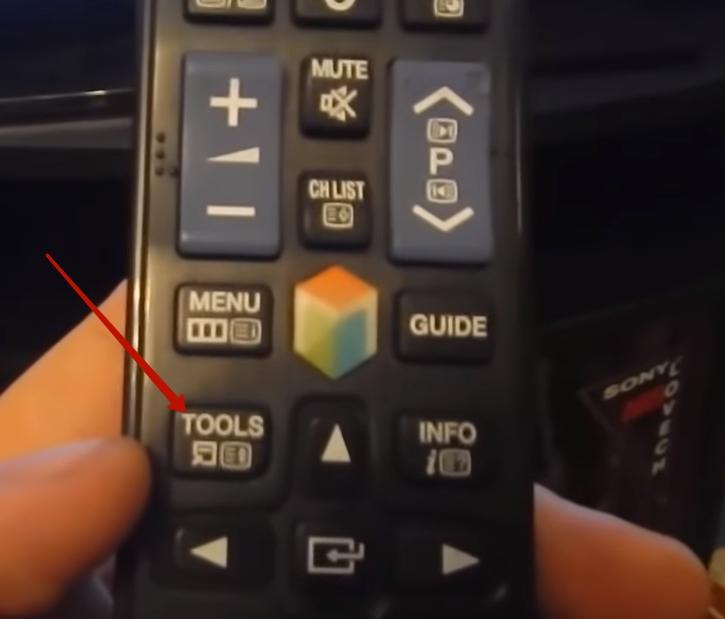
Переходим опять к пульту от телевизора. Обратим внимание на кнопочку «TOOLS». После нажатия в нижнем правом углу экрана появляется выпадающее окно. Кнопками пульта вверх-вниз сгоняем курсор на клавишу «Настройки».
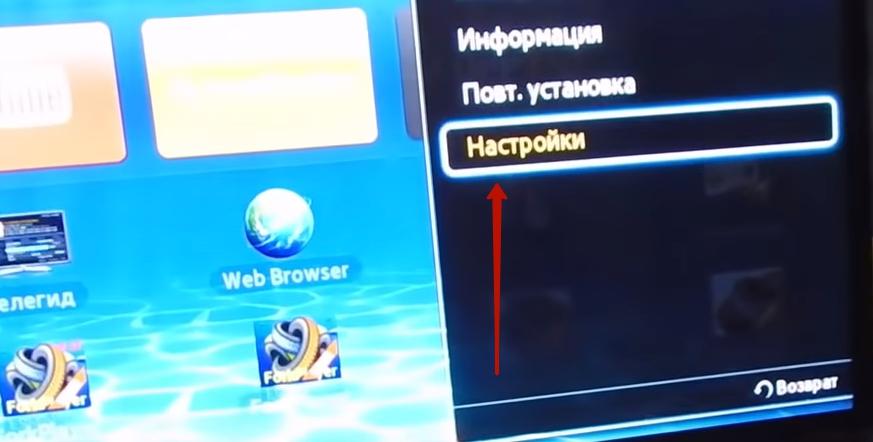
После этого в средине экрана — следующее выпадающее окно. Переходим курсором на кнопку меню «Разработка».

Следующее меню — «Условие соглашения». Можно прочитать его до конца и понять, что ответственность за ваши действия несете только вы, а компания SAMSUNG отказывается от любой ответственности за возмещение убытков и повреждений, связанные с установкой программы, а вы обязуетесь использовать оборудование Смарт ТВ в полном соответствии с инструкцией. А можно не читать, а лишь поставить галочку напротив меню «Принимаю» и нажать кнопку меню «ОК».

После нажатия клавиши выпадает следующее меню «Разработка». На нем выбираем «Настройки IP-адреса». В очередном окне вводим IP-адрес для синхронизации со Smart Hub: 46.36. 222.114.

Все предельно просто и адрес абсолютно одинаковый. После подтверждения переходим в «Синхронизацию приложения пользователя». Процесс синхронизации занимает некоторое время с отображением работы на экране.

После синхронизации нужно закрыть программу Смарт ТВ и запустить заново для обновления. Снизу на экране появятся 4 новых виджета приложений.
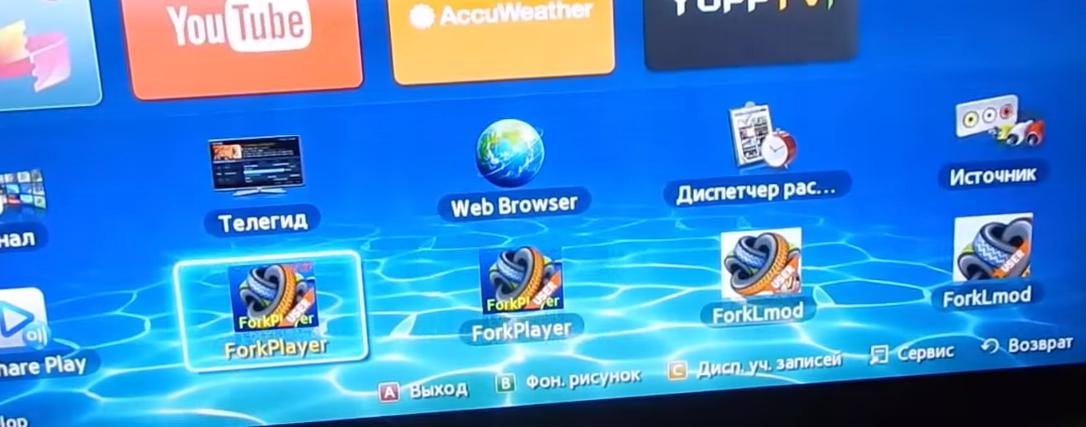
Щелкнув один из виджетов, попадаем на список сайтов со стартовыми значками сайтов, с которых получится смотреть фильмы бесплатно. Отсюда переходим на понравившийся сайт и выбираем бесплатно видео — фильмы, мультики или сериалы.
Через настройки
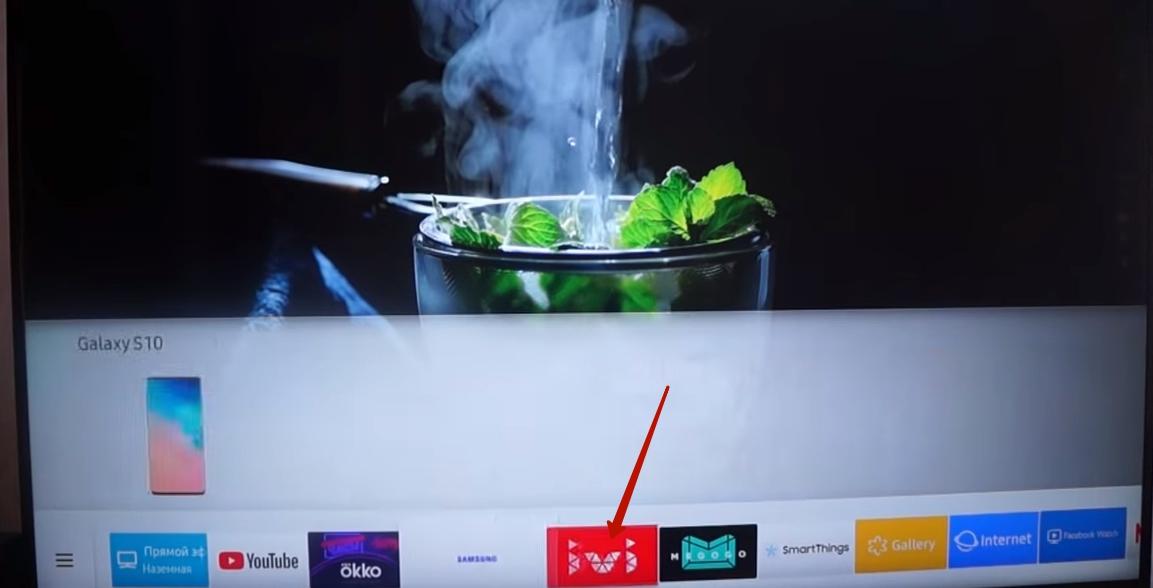
При покупке телевизора должны быть настроены программы просмотра фильмов по умолчанию, например IVI. Возможность запуска приложения Forkplayer для Samsung Smart TV через настройки также имеется. Чтобы установить Форк Плеер на Самсунг Смарт ТВ, нужно зайти в сетевые настройки телевизора и нажать кнопку «Состояние сети». Нам показывается отличное соединение с интернетом.
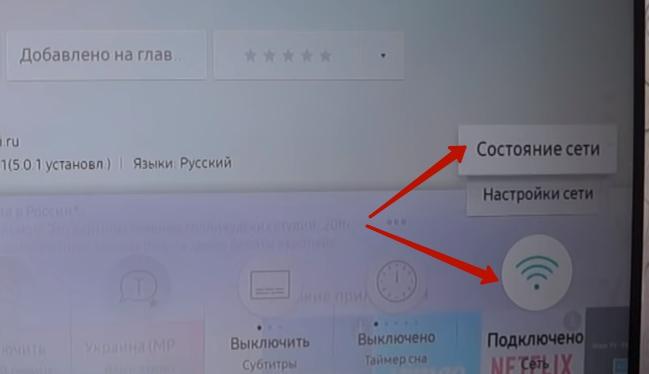
Заходим в пункт «Настройки IP». Нажимаем клавишу «Настр. DNS» и меняем параметр автоматического подключения на настройку вручную.
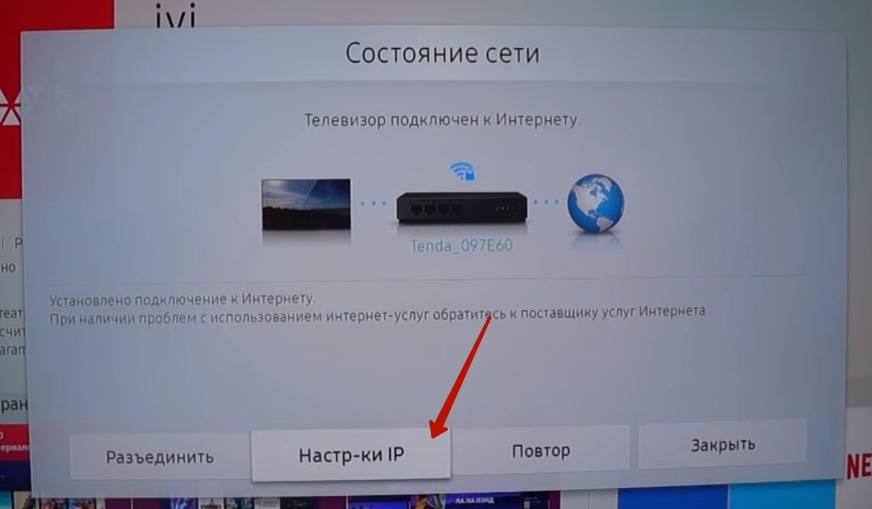
Заходим в «Сервер DNS». Вводим значения с помощью пульта и экранной строки с символами: 195.88.208.101. Нажимаем «Готово», «Ok» и ждем подтверждения получения соединения с сервером.
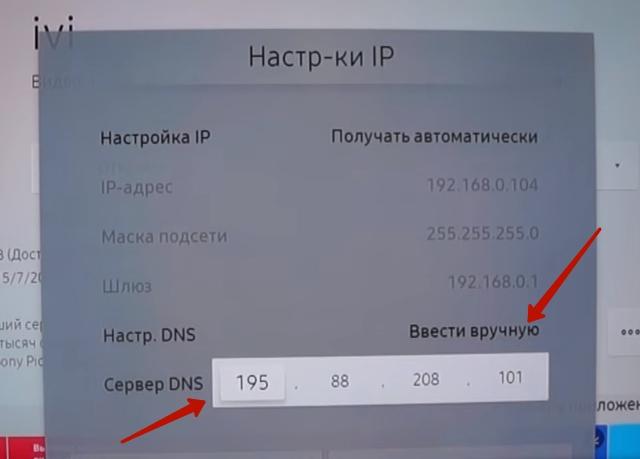
Если после этой цепи операций видео не пойдет, значит роутер прошит под провайдера. И это означает, что подменой адреса DNS не обойтись и смотреть фильмы через ForkPlayer не получится.
В этом случае поможет переустановка роутера или программы, как отдельного приложения. Это можно сделать с помощью переноса ее с флеш-памяти.
Если операция успешно завершилась, открываем приложение IVI. При удачной настройке запускается приложение Форкплеер с большой буквой «F» на синем экране. По умолчанию в окне программы будет немного ссылок.
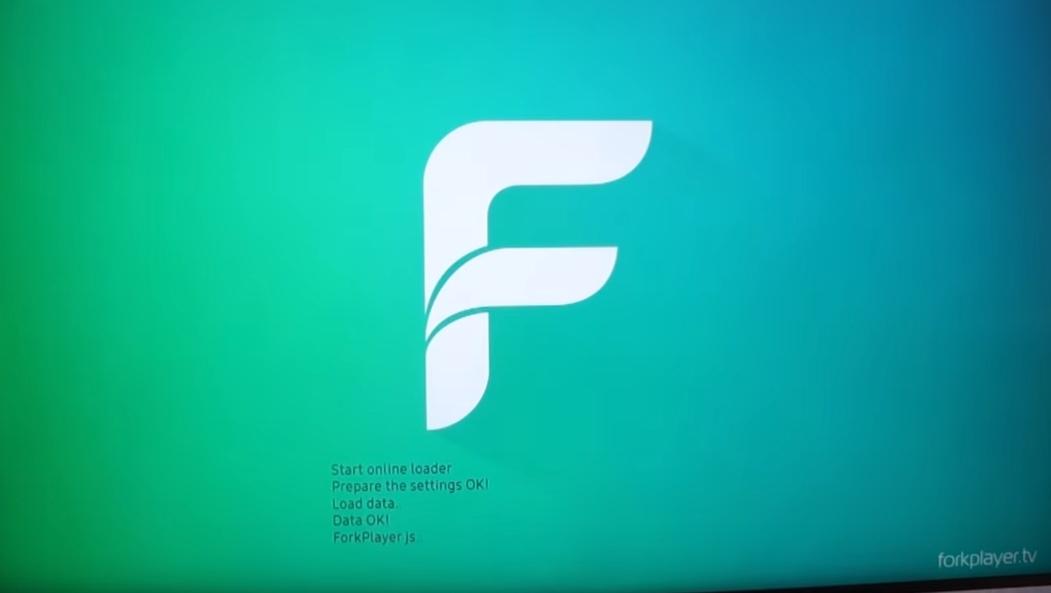
Настроить все ссылки можно таким образом:
- нажимаем клавишу «А» на пульте;
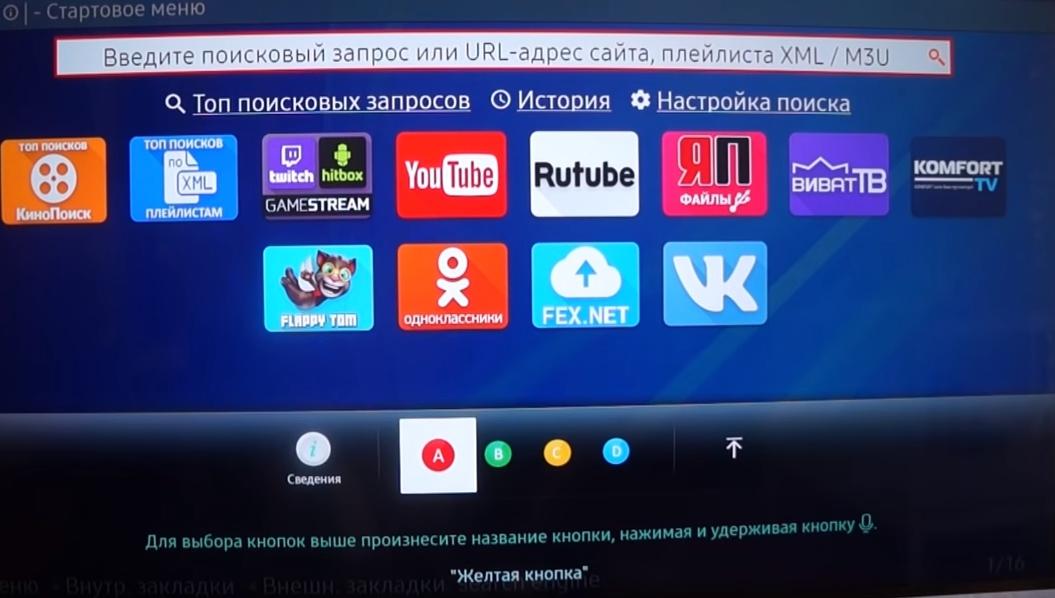
- заходим в «Настройки», затем — в «Настройки приложения»;
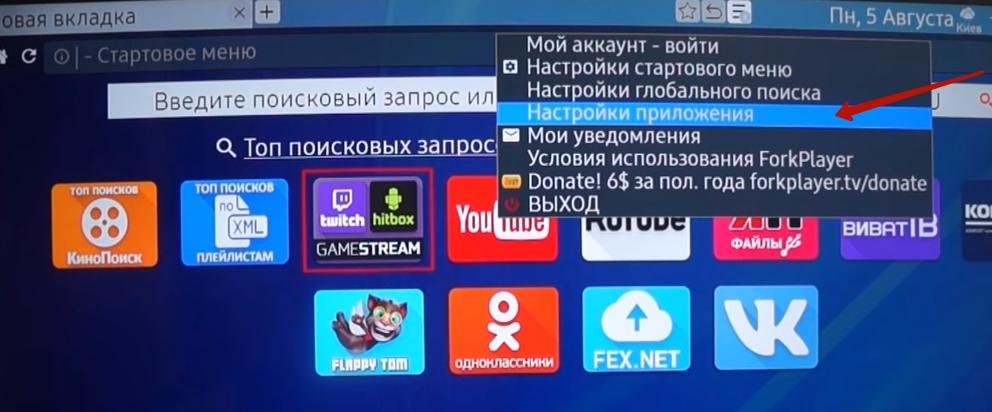
- подключаем параметр «Сторонний контент» переставлением регулировки на «Вкл»;
- нажимаем «Ок» и «Продолжить».
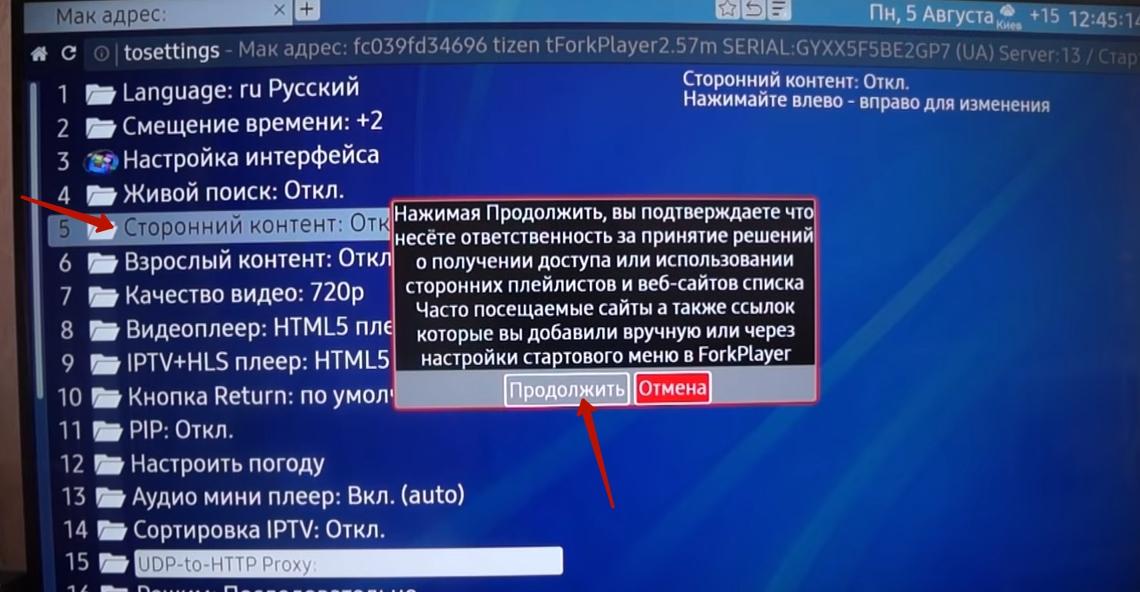
Качество видео по умолчанию — 720. Можно поменять на 1080. Возвращаемся в стартовое меню — вроде бы ничего не поменялось. Нажимаем заново букву «А» на пульте, заходим в «Настройки», «Настройки стартового меню». Нажимаем «Добавить все ссылки».
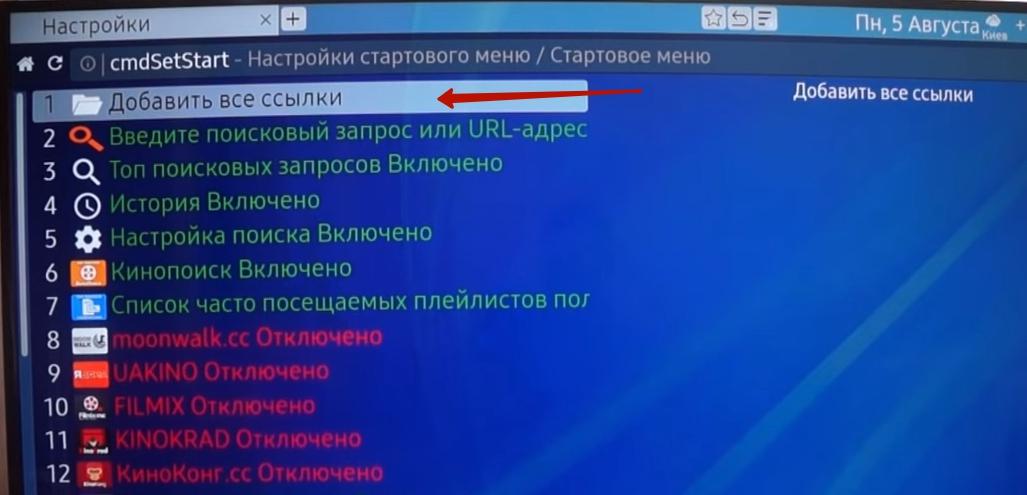
Возвратившись назад, видим увеличившееся количество ссылок на сайты. Провалившись в одну из них, попадаем в каталог с фильмами, мультфильмами и остальным контентом.
С флешки
Есть способ установки программы как отдельного приложения. Если в версии телевизора есть буква J, тогда этот способ для вас:
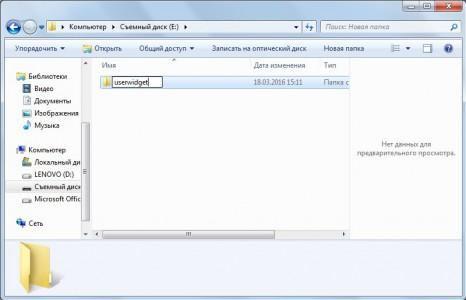
- форматируем свежую флешку в компьютере и даем ей имя userwidget;
- создаем папку с таким же именем;
- переносим скачанный файл в папку;
- подключаем флеш-карту к телевизору и запускаем приложение пультом.
Через некоторое время приложение установится на ваш телевизор.
Ошибки и проблемы при работе ForkPlayer
Не все получается гладко при настройке программы. Рассмотрим типичные ошибки работы приложения, сложности установки и методы их исправления:
- Выходит 2 виджета вместо 4. На некоторых версиях телеприемников это случается.
- Пароль не появляется после введения логина «develop». Тогда стоит ввести его вручную: 123456.
- При регистрации пишет, что такой пользователь уже создан. Логин «develop» вводится сразу в поле вместе с паролем. Регистрироваться заново не нужно.
- Если долго происходит синхронизация, рекомендуется перезагрузить приложение.
- На Самсунгах UE32J5500 и иных серии J программу устанавливают с флешки. Через предустановленные приложения не настраивается.
- Не просматривается IP TV. Для просмотра телеканалов оформите подписку у автора плеера. Она платная.
- Пароль сам не вводится на модели UE40D6100SW. Поэтому рекомендуется установка через SMART HUB. Надо авторизоваться под таким же логином с пустым паролем. Либо ввести пароль 111111; вместо кнопки «TOOLS» на пульте нажимаем «D» и дальше — по инструкции; в «Настройке IP-адреса» вводим 46.36.222.114 или 85.17.30.89; далее — «Синхронизация приложений пользователя»; перезагрузка Смарт ТВ.
- Невозможно подключиться к серверу. При такой ошибке необходимо обновить ПО телевизора.
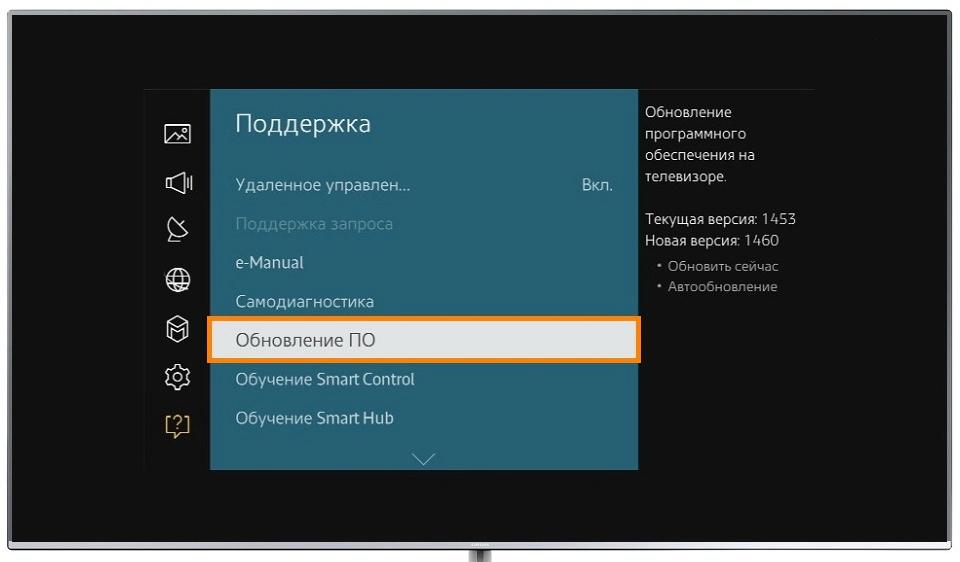
Обновить проигрыватель можно двумя способами: автоматическим обновлением через настройки или перенеся на флешке новую версию. Старые модели телевизоров не поддерживают автообновление. Поэтому лучшим способом установки ТВ плеера на Смарт ТВ Самсунг остается перенесение на флешке.